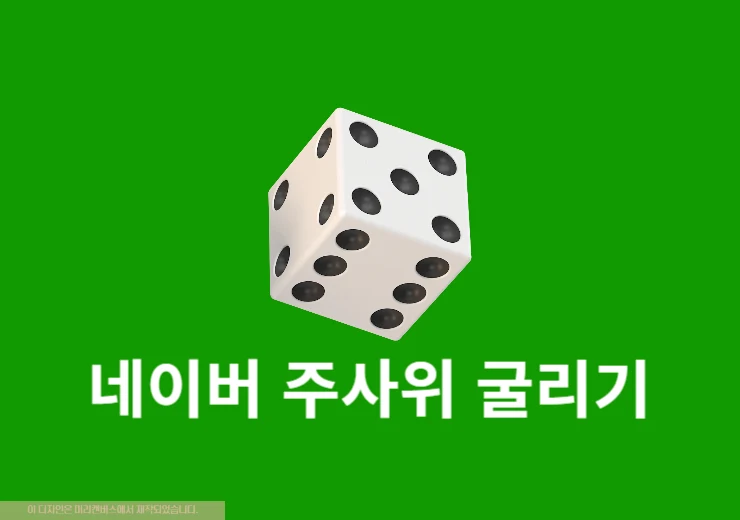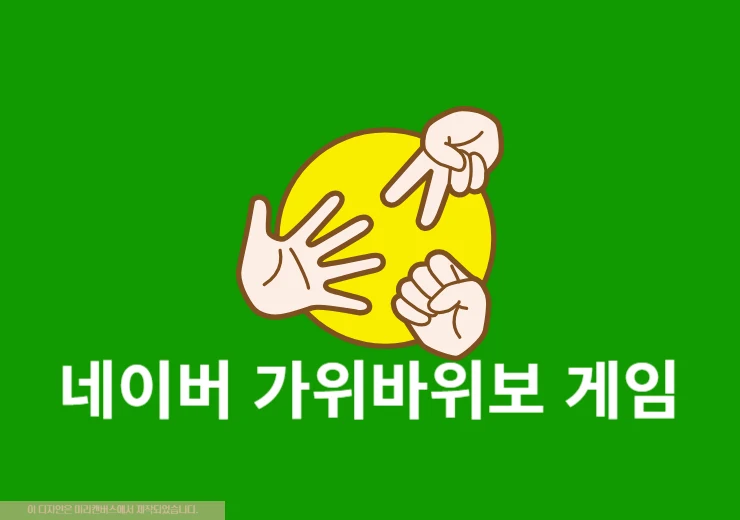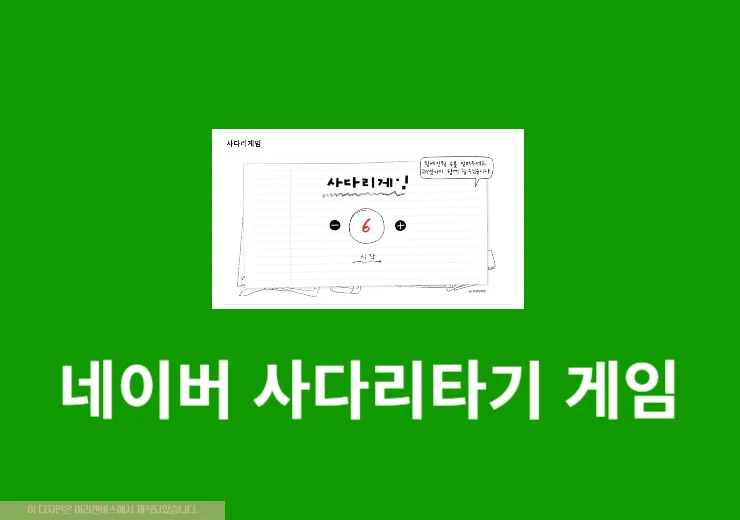네이버 메일 예약발송은 메일을 당장 보내는 것이 아닌 내일이나 다음날 등 다른 날에 메일을 보내고 싶을 때 사용할 수 있는 유용한 기능으로 예약발송을 하고 나서 예약발송 취소도 가능하기 때문에 편리하게 이용이 가능합니다. 네이버 메일 예약발송은 PC 및 모바일에서 가능하며 누구나 쉽게 이용이 가능하다는 점 참고해서 지금 바로 확인을 해보시기 바랍니다.
PC에서 네이버 메일 예약발송 설정 및 취소하기
1. 네이버 메일 > 로그인 > 홈
네이버 홈페이지에서 로그인 후 메일 아이콘을 눌러 네이버 메일로 접속해도 되며 바로 네이버 메일 홈페이지로 접속해서 로그인을 해서 홈으로 이동을 해도 됩니다.
2. 메일 쓰기 버튼 클릭
왼쪽 상단에 메일 쓰기 버튼을 클릭합니다.
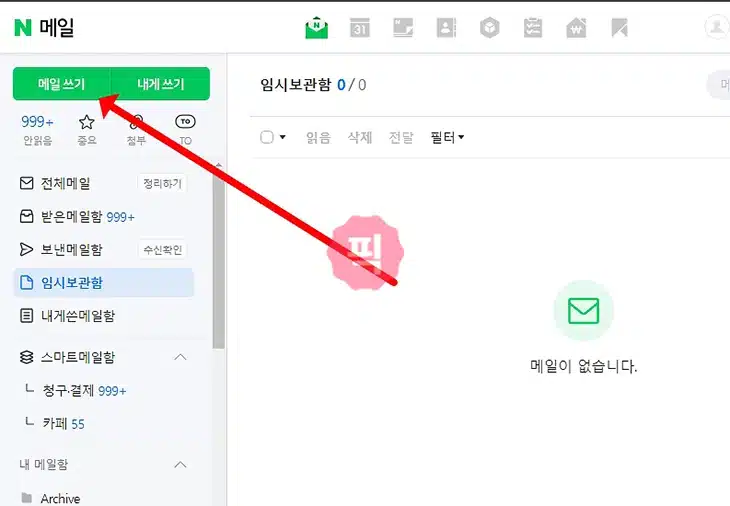
3. 메일 작성하기
받는 사람, 제목, 내용을 입력합니다.
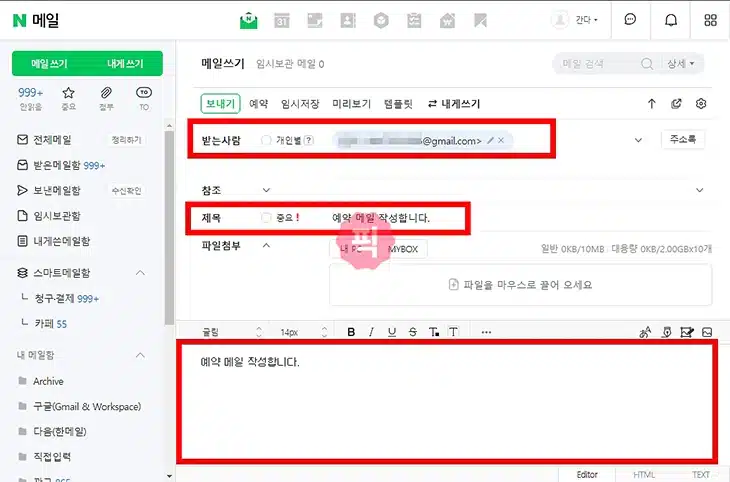
4. 예약 메일 설정하기
보내기 옆에 예약 버튼을 누른 후 기준시간(서울, 도쿄), 예약시간을 설정해서 원하는 시간으로 발송 시간을 예약합니다. 참고로 대용량첨부를 한 경우 다운로드 기한은 30일동안이기 때문에 30일 전까지 예약 날짜 설정을 해야 합니다.
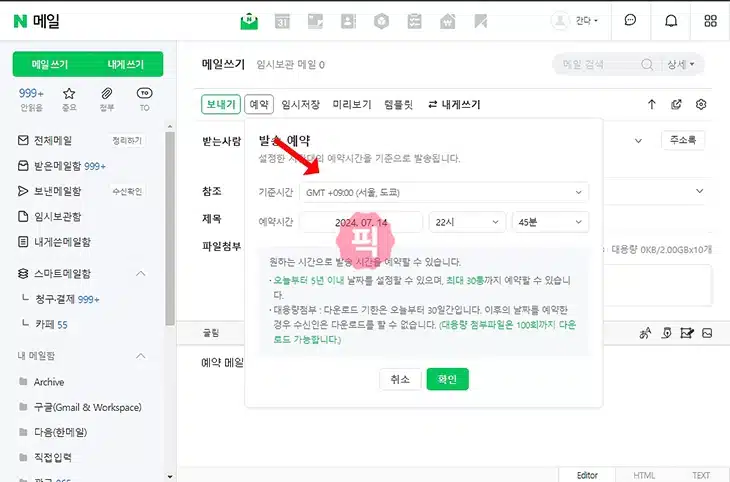
5. 보내기
발송 예약을 했다면 보내기 버튼을 눌러 네이버 메일 예약발송을 마무리합니다.
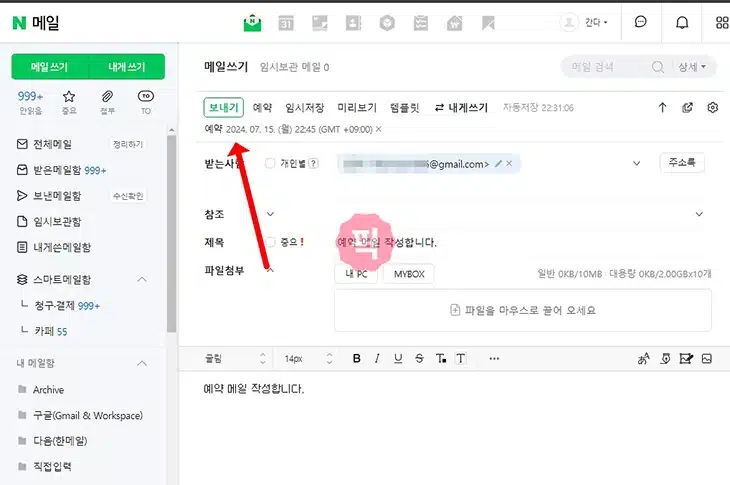
6. 예약 수정 및 발송 취소
보낸메일함으로 이동을 하면 방금 예약발송한 메일을 찾을 수가 있으며 상세페이지에 보면 예약 수정 버튼과 발송 취소 버튼을 이용해서 예약 시간을 수정하거나 발송 취소가 가능합니다.
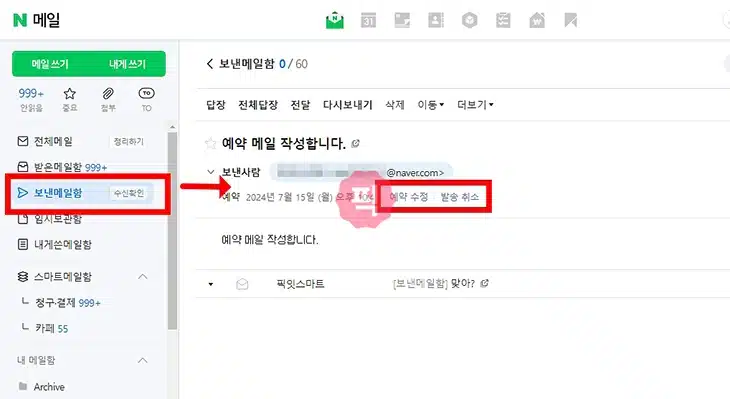
모바일에서 네이버 메일 예약발송 설정 및 취소하기
모바일 네이버 메일 앱에서는 예약발송 기능을 지원하지 않기 때문에 PC버전으로 전환해서 이용을 해야 합니다.
1. 네이버 메일 모바일 홈페이지 접속
우선 아이폰이나 안드로이드에서 크롬 브라우저를 실행합니다. 그리고 네이버 메일 모바일 홈페이지에 접속합니다. 로그인까지 진행해주세요.
2. 데스크톱 사이트
크롬에서 ⦙ 를 클릭해서 데스크톱 사이트를 클릭합니다.
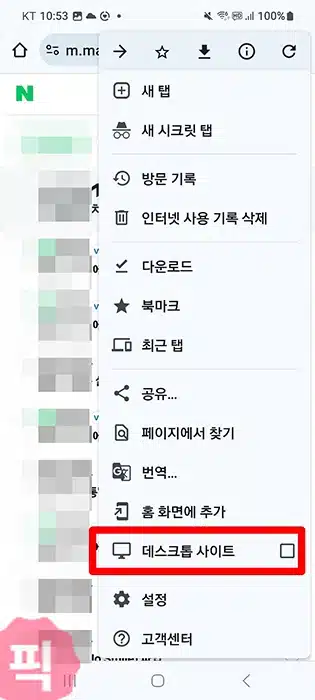
3. 메일 작성 > 예약 발송하기
PC화면으로 전환이 되면 상단에 메일쓰기 버튼을 통해 메일을 작성하고 예약 버튼을 클릭해서 예약 시간을 설정합니다. 그리고 메일 발송을 하세요
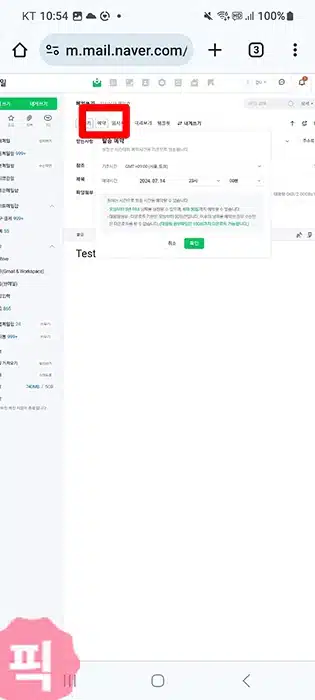
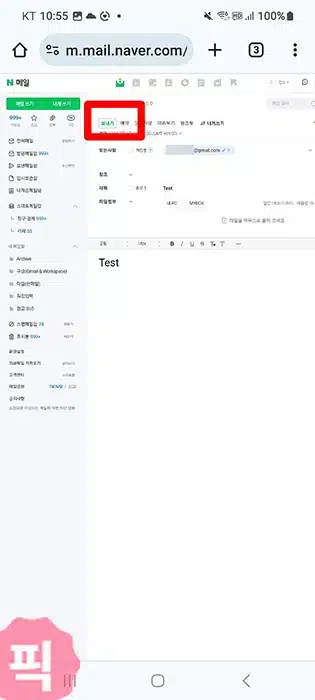
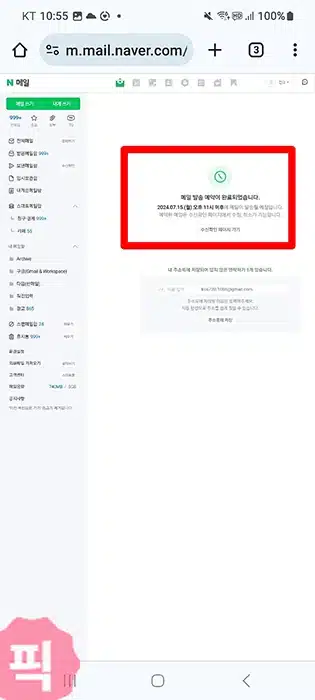
4. 예약 취소하기
보낸메일함으로 이동 후 방금 예약발송한 메일을 클릭해서 상세페이지로 이동하면 발송 취소 버튼을 찾을 수가 있었습니다.
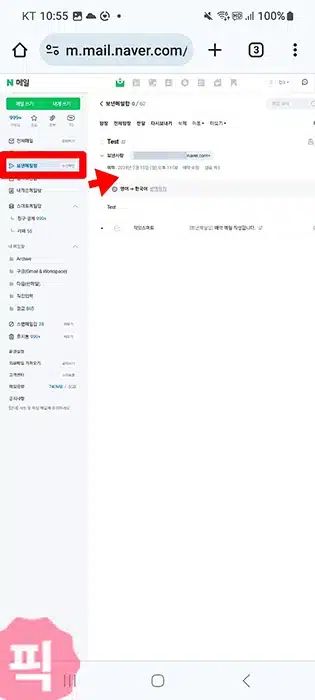
자주 묻는 질문
네 가능합니다. 하지만 대용량첨부는 다운로드 기한이 발송을 한 시점부터 30일동안이기 때문에 예를 들어 오늘 발송을 했다면 오늘을 기준으로 30일간만 다운로드가 가능하다는 점을 참고하시기 바랍니다.
최대 5년 이내 날짜를 설정할 수가 있습니다. 그리고 예약 메일은 최대 30통까지 발송이 가능합니다.
마무리
네이버 메일 예약발송은 PC에서만 지원하는 기능이며 모바일에서는 PC버전으로 화면을 전환 후 이용이 가능합니다. 그렇기 때문에 PC에서 주로 이용을 하시기 바랍니다.